Table of contents
在一台基于Windows 7 Pro的机器上,当运行sysprep时出现以下错误。 "在尝试同步更新机器时发生了一个致命的错误 ".
ǞǞǞ sysprep日志文件 (setuperr.log),它创建在 C:\Windows\System32\sysprep\Panther 文件夹显示以下错误。
" 错误 [0x0f0085] SYSPRP LaunchDll:无法加载DLL c:\Program Files\Microsoft Security Client\MSESysprep.dll[gle=0x0000007e] 。
错误 [0x0f0070] SYSPRP RunExternalDlls:运行注册表sysprep DLLs时发生错误,停止sysprep的执行。 dwRet = 126[gle=0x0000007e]
错误 [0x0f00a8] SYSPRP WinMain:在处理sysprep清理提供者时命中失败; hr = 0x8007007e[gle=0x0000007e] "
收到上述错误后,我导航到" c:\Program Files\Microsoft Security Client "文件夹,但 MSESysprep.dll 这可能是由于Microsoft Security Essentials客户端以前从计算机中删除了,但Windows注册表中仍然存在一个无效的条目。

要解决在Windows 7机器上运行sysprep时出现的致命错误,请遵循以下步骤。
如何解决SYSPREP的 "无法加载MSESysprep.dll "错误。
第1步:从Windows注册表中删除无效的条目。
1. 打开窗户 注册表编辑器 要做到这一点。
- 新闻" 窗户 ”
 + " R "键来加载 运行 对话框。 输入" 注册 ",并按 进入 .
+ " R "键来加载 运行 对话框。 输入" 注册 ",并按 进入 .
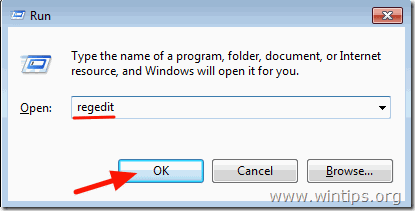
重要提示:在你继续修改注册表之前,首先进行注册表备份 要做到这一点。
a. 从主菜单转到 文件 & 选择 出口 .
b. 指定一个目标位置(例如,你的 桌面 ),给出一个文件名(如:" 注册表备份 ")并按下 保存。
2. 在Windows注册表内,(从左窗格)导航到这个键。
HKLM\software\MicrosoftWindows\CurrentVersion\Setup\Sysprep\Cleanup

3. 右键点击 在 清理 键,并选择 许可权 .
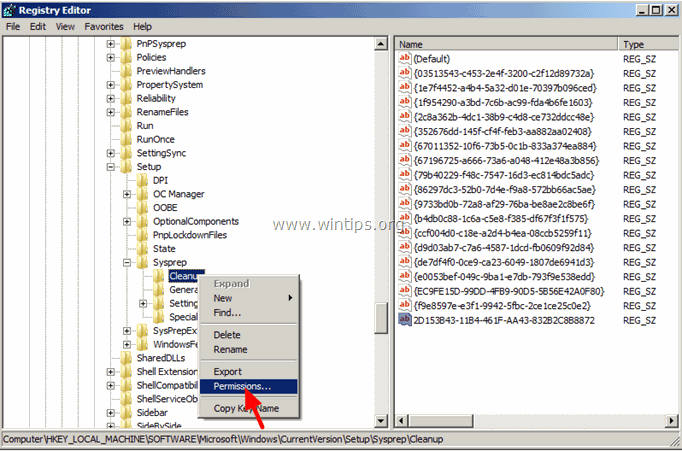
4.选择 管理员 然后给 完全控制 许可证。 认可 当完成。
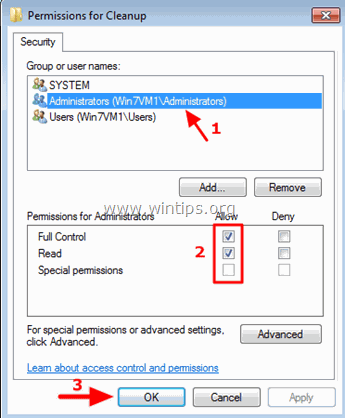
5. 在右边的窗格。 选择 然后 删除 以下值。
2D153B43-11B4-461F-AA43-832B2C8B8872 C:\Program Files\Microsoft Security Client\MSESysprep.dll,DllSysprep_Cleanup
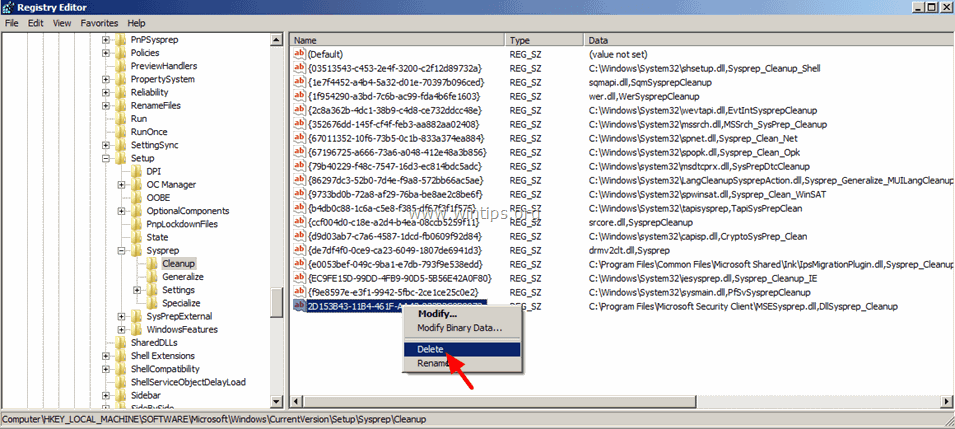
6.关闭 注册表编辑器。
第2步:删除Sysprep的Panther文件夹。
1. 打开Windows资源管理器并导航到 C:\Windows\System32\sysprep\ 文件夹。
2.删除 (或重命名)。 黑豹 文件夹。

现在再次运行sysprep。 Sysprep应该成功运行,没有问题。
就这样吧!

Andy Davis
A system administrator s blog about Windows





